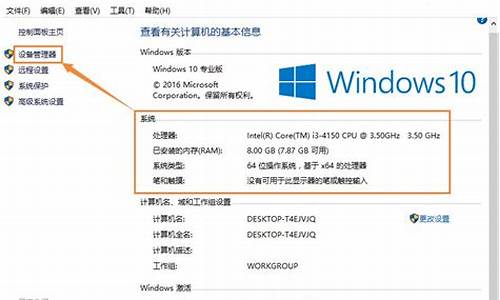简述uefi有哪些优势-基于uefi的电脑系统
1.uefi引导安装win10步骤是什么|uefi引导gpt安装win10系统教程
2.关于给支持uefi的电脑装系统的一些疑问。
3.UEFI与Legacy+UEFI启动模式的具体区别介绍
uefi引导安装win10步骤是什么|uefi引导gpt安装win10系统教程

新电脑主板默认都支持uefi引导,uefi引导安装的系统启动速度比传统的BIOS引导要快,不过uefi引导需要硬盘是gpt分区表,同时系统必须是64位,比如win1064位系统,那么uefi引导安装win10怎么装呢?我们需要用到U盘,而且要制作成uefi启动盘,下面小编跟大家分享爱那个uefi引导gpt安装win10系统教程。
安装须知:
1、uefi引导安装系统需要主板支持UEFI模式,而且系统必须是win1064位系统
2、本文介绍的是uefipe安装ghost版win10,安装前需要格盘,大家务必备份转移硬盘所有数据
相关教程:
怎么用wepe装win10系统(uefi安装,支持大于4G镜像)
uefigpt模式安装win10官方系统教程(非ghost)
怎么看主板是否支持UEFI模式
一、安装准备
1、支持UEFI启动的电脑,8G容量U盘
2、系统镜像下载:ghostwin1064位旗舰稳定版V2017
3、uefi启动u盘:uefi启动u盘制作方法
如果你的BIOS里有这些选项请设置如下:
SecureBoot设置为Disabled禁用启动安全检查,这个最重要
OSOptimized设置为Others或Disabled系统类型设置
CSM(CompatibilitySupportModule)Support设置为Yes或Enabled
UEFI/LegacyBoot选项选择成Both
UEFI/LegacyBootPriority选择成UEFIFirst
二、启动设置
电脑设置UEFI启动的方法
U盘装系统启动热键大全
三、uefi引导安装win10步骤如下
1、制作好uefipe启动U盘之后,将win1064位系统iso镜像直接复制到U盘gho目录下;
2、在支持uefi电脑上插入U盘,启动之后不停按F12、F11、Esc等快捷键,在弹出的启动项选择框中,选择识别到的U盘选项,如果有带UEFI的启动项,要选择uefi的项,回车从uefi引导;
3、由于制作方式不同,有些uefipe启动盘会直接进入pe系统,有些会先显示这个主界面,选择02回车运行win8PEx64;
4、进入pe系统之后,双击桌面上的DG分区工具,右键选择硬盘,点击快速分区;
5、分区表类型选择GUID,也就是GPT,然后设置分区数目,设置系统盘的大小,固态硬盘还需勾选对齐分区到此扇区,数字默认即可,确定;
6、之后执行硬盘分区以及格式化过程,分区之后如图所示,gpt分区表会有ESP、MSR两个额外分区;
7、接着双击打开大白菜PE一键装机,映像路径选择win10x64iso文件,然后点击下拉框,工具会自动提取win10.gho文件,选择win10.gho文件;
8、接着选择还原分区,选择系统安装位置,一般是C盘,如果不是C盘,根据卷标系统或硬盘大小来选择,点击确定;
9、弹出这个对话框,勾选这些项,如果是usb3.0,可以勾选注入驱动,点击确定;
10、转到这个界面,执行win10系统安装到C盘的过程,等待进度条执行完成;
11、操作完成后,会提示电脑即将重启,点击是重启;
12、此时拔出U盘,不拔除也可以,会自动进入这个界面,继续执行win10系统的安装和配置过程;
13、整个安装过程需要5-10分钟,在启动进入win10桌面之后,安装完成。
uefi引导gpt安装win10系统教程就为大家介绍到这边,只要电脑支持uefi引导,就可以在uefigpt下安装win10系统。
关于给支持uefi的电脑装系统的一些疑问。
并不需要把其它盘都重新格式化,只需要划分出一个100m的分区,格式化为fat16或fat32。
至于能不能用传统方法来安装,这要看主板是否支持。有些bios更新较勤快的主板厂商,他们的主板可以用传统的bios安装好系统之后,再用工具或命令创建uefi引导到硬盘的fat分区就行。而不能这样安装的,则需要把磁盘转换成gpt,建立esp分区,然后通过原版iso刻录到u盘后安装。
UEFI与Legacy+UEFI启动模式的具体区别介绍
我这里要为大家带来的是关于 UEFI 与 Legacy+UEFI 启动模式 的 区别 ,很多重装 电脑操作系统 的用户如果使用的是光盘启动,都要 跟 BIOS 打交道 ,很多用户会发现,当 进入 Bios 设置启动模式时 ( 电脑如何进入 BIOS 设置 ), 会发现有两种模式 ,即 Legacy+UEFI 和 UEFI 。 因此我接下来就跟大家讲讲这里两者 之间 的 区别 ,感兴趣的朋友一起来看一下吧!
一、 UEFI Bios 启动模式
UEFI Bios 支持两种启动模式: Legacy+UEFI 启动模式和 UEFI 启动模式 ,其中 Legacy+UEFI 启动模指的是 UEFI 和传统 BIOS 共存模式,可以兼容传统 BIOS 引导模式启动操作系统 ; UEFI 启动模式只是在 UEFI 引导模式启动操作系统。
提示:
1 、 选定启动模式并安装操作系统,安装后只能使用设定的模式,用于启动操作系统 ;
2 、 操作系统安装时使用 Legacy+UEFI 模式,兼容在传统 BIOS 引导模式启动操作系统 ;
3 、 操作系统安装时使用 UEFI 引导模式,只能在 UEFI 引导模式启动操作系统。
二、 Legacy+UEFI 模式与 UEFI 模式的区别
1 、 Legacy+UEFI 启动模式是基于某些电脑硬件设备和操作系统(如 WinXP/7 )还不支持基于 UEFI BIOS 的情况,考虑从传统 BIOS 引导模式启动。传统 BIOS 引导模式允许 Hba ,模块设备使用 Rom 选项。
2 、 UEFI 启动模式用于操作系统自动从预启动的操作环境,加载到一种操作系统上,从而使开机程序化繁为简,节省时间。并且支持 2T 以上硬盘,加强对硬件的支持, Win8 之所以启动速度快,和 Win8 原生支持 UEFI 模式不无关系 !
声明:本站所有文章资源内容,如无特殊说明或标注,均为采集网络资源。如若本站内容侵犯了原著者的合法权益,可联系本站删除。